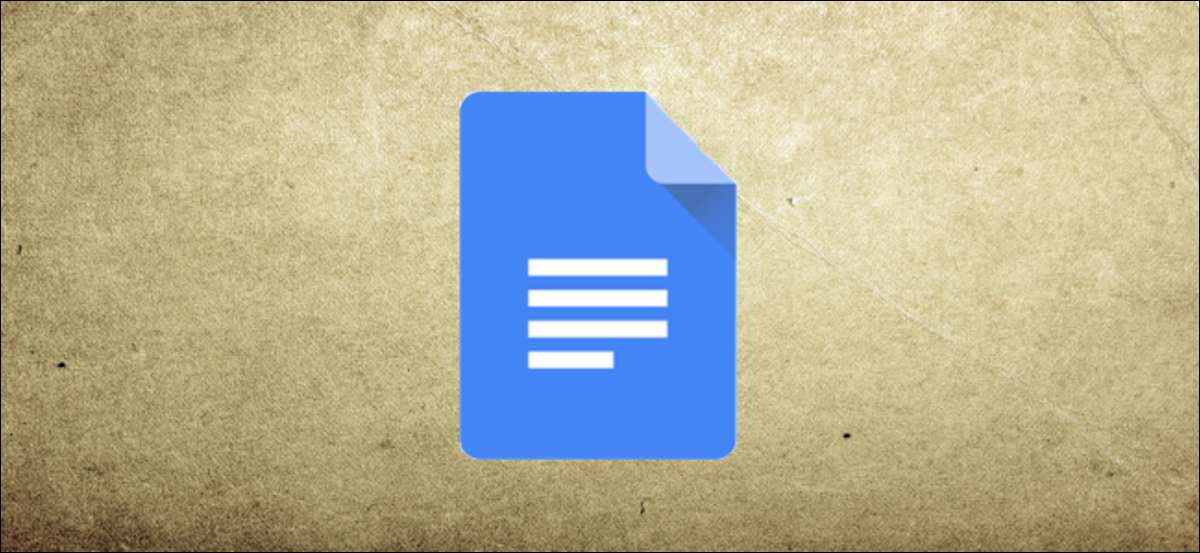
Google documenten is geweldig voor samenwerking, maar het grijpen van afbeeldingen die zijn geüpload naar het document is moeilijker dan het zou moeten zijn. Gelukkig is er een eenvoudige manier om de originele foto's naar uw Windows 10, Mac of Linux-computer te downloaden.
Terwijl je geen individuele afbeeldingen van Google Docs (of, tenminste, niet heel gemakkelijk) kunt downloaden, kun je ze allemaal in één keer exporteren. U kunt dit doen door uw Google Docs-document te downloaden als een ritswebpagina in het HTML-formaat, met een andere inhoud (zoals afbeeldingen) afzonderlijk opgeslagen.
Open hiervoor het Google Docs-document met de afbeeldingen die u wilt downloaden. Klik in de bovenste menubalk op Bestand & GT; Download & GT; Webpagina (.html, rits).

Na een paar seconden zullen Google Docs uw document exporteren als een zip-bestand, dat u dan nodig hebt om te extraheren Bestandsverkenner (op Windows) of het archief utilit y (op Mac).
De geëxtraheerde inhoud toont uw document opgeslagen als een HTML-bestand, waarbij alle afbeeldingen afzonderlijk zijn opgeslagen in de map "Afbeeldingen". Gedownloade afbeeldingen uit een Google Docs-document worden geëxporteerd als JPG-bestanden met opeenvolgende bestandsnamen (afbeelding1.jpg, afbeelding2.jpg, enz.) In willekeurige volgorde.
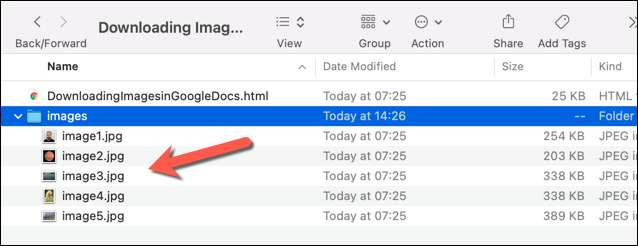
Zodra ze zijn gedownload, kunt u de afbeeldingen bewerken en ze in uw document opnieuw plaatsen. Of, alternatief kunt u ze elders gebruiken.
VERWANT: De beginnersgids voor Google Documenten







